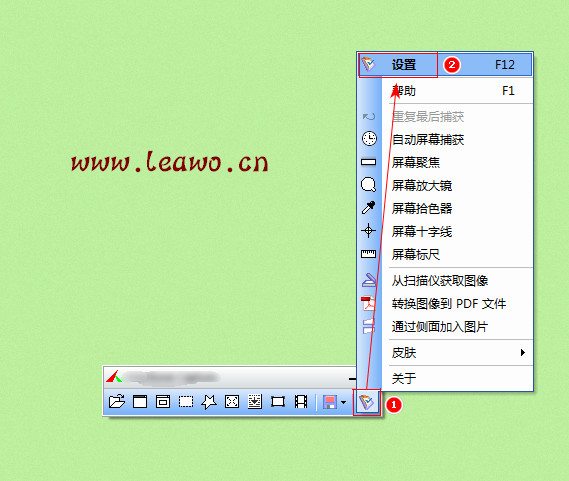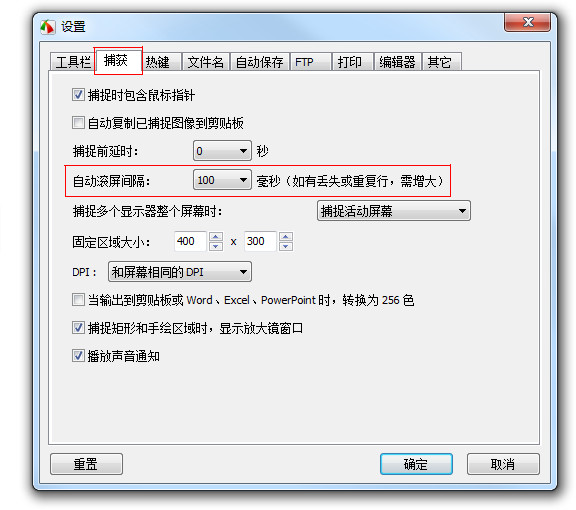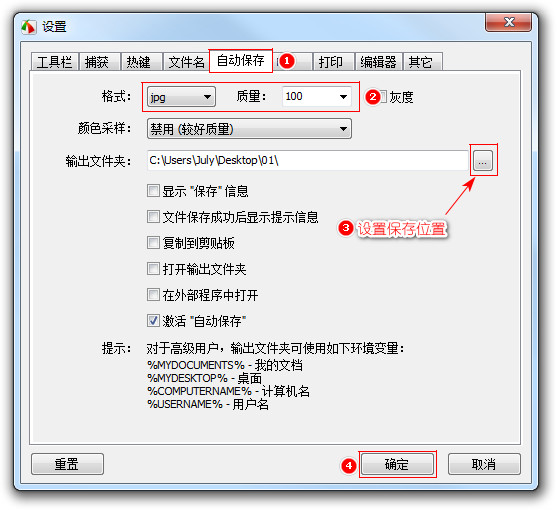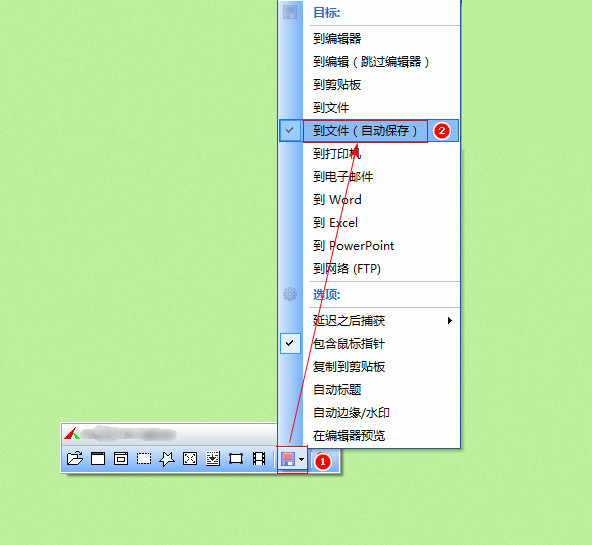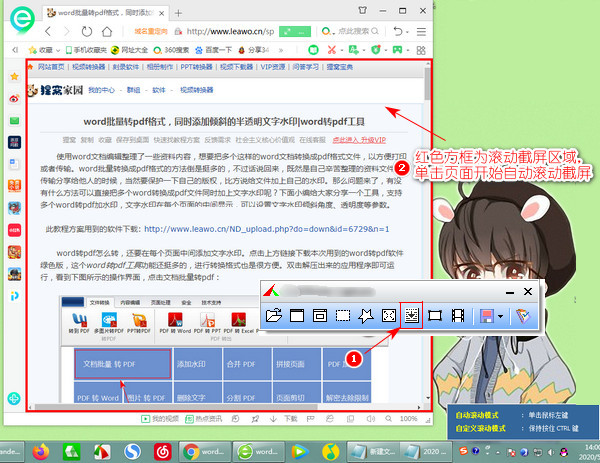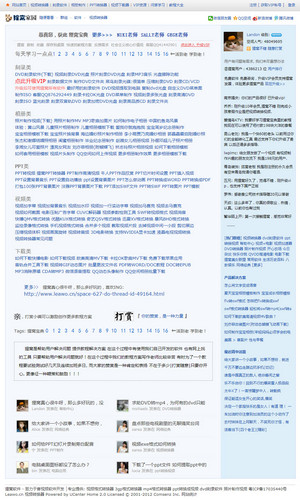|
我们知道,微信QQ这些聊天工具就自带截图功能。比方说聊天过程中,要告诉对方自己桌面上的某个画面,可以直接截图发给对方。小编也常用到截图,每篇给大家分享的教程都会有步骤截图。前段时间就遇到这么个问题,有个网页的页面内容较多,需要拖动滚动条向下阅读,正好需要把这个页面内容截取编辑,就一边向下滚动页面,一边截图,整个页面下来截取了好几张图片。当时就想有没有什么工具可以直接把整个页面截取成一张长截图。发现一个很不错的页面截图工具可以做到,分享给大家。
点击上方链接下载本次用到的网页截图工具,这个工具所占空间极小,功能却是相当强大的,可以自定义截图,对截图图片进行编辑处理,还有录屏功能等等。下载解压缩这个网页截图工具之后,双击里面的应用程序即可打开。界面只是一个小矩形窗口,点击下图步骤一处的按钮,选择设置:
在网页长截图工具的设置窗口,对截图的一些基本操作进行简单设置。点击上方的捕获,在自动滚动间隔处,默认是100毫秒的间隔,一般保持默认就可以,若是滚动截屏后出现丢失或重复内容,则可以把这个数值调大:
点击上方的自动保存,很多朋友截图后会出现找不到存放位置或者截图格式问题,咱们先自定义设置一下。格式处小编这里选择常用的jpg格式,质量设置成100,也可以保持默认,影响不大。在输出文件夹处,点击步骤三处所指按钮,选择保存位置。设置完成后点击确定按钮:
打开网页界面及网页截图工具界面,点击步骤一处的滚动截屏按钮,然后把鼠标放到网页的可滚动页面上,页面会显示出红色方框,红色方框内是网页的滚动区域。鼠标左键单击红色方框内的页面上任意位置,开始自动滚动截屏。截屏过程中不要移动鼠标。
下图是小编截取的一个页面的长截图,小编这里为了展示给大家看,缩小了截图尺寸,实际的截图内容是可以看得很清楚的。
本次用到的网页截图工具是小编平时一直在用着的截图工具,该软件功能真是太强大了,可以截图、可以编辑图片、就连电脑屏幕录制的功能都有。喜欢的赶紧收藏哈!
那么本次的网页长截图截取操作就分享到这了,除了说截图网页页面,对于电脑上比较长的微信QQ聊天记录界面也是可以截取长截图的,大家可以尝试操作。
笑话段子:
“哥们,有钱没有?借100元急用。”
“我只有50元,够不够?”
“好,先给我50元,其余50元,算是欠我的好了,过两天有钱时记着还给我!”
相关文章:
音频截取并设置淡出效果 http://www.leawo.cn/space-5015878-do-thread-id-80444.html 一半视频一半文字 http://www.leawo.cn/space-5015878-do-thread-id-80470.html 一个屏幕显示上下两个视频画面,视频上方添加文字 http://www.leawo.cn/space-5015878-do-thread-id-80505.html 裁掉黑边而不影响视频画面尤其是边上的字幕 http://www.leawo.cn/space-5015878-do-thread-id-80537.html
资源推荐:
|